最後に行った超大音量のコンサートを覚えていますか? クラブやコンサートホールから完全に方向感覚を失って出てきて、次の日目覚めたとき、二度と何も聞こえないのかと思いながら目覚めたのはなぜですか? 確かに、頭の中で鳴り響く音はおそらく数日後には治まり、最終的にはすべてがうまくいったように見えました。 しかし、外部環境からの、またはイヤホンの音量を上げることによる大きな騒音で鼓膜を傷つけ続けている場合は、可能性があります。 内耳を取り囲む健康な有毛細胞(音を解釈するために脳に電気パルスを送る細胞)が少しずつ変化していきます。 破損した。
コンテンツ
- ヘッドフォンのデシベル設定
- ライブで聴く
- ヘッドフォンの収納場所
損傷を受けた細胞は脳にインパルスを送ることができず、再生したり修復したりすることができません。 繰り返しダメージを受けると、 永久的な難聴. 85 デシベルを超える音量は、難聴を引き起こす可能性のある閾値とみなされます。 常用している場合 ヘッドフォン iPhone または iPad で音楽を聴いたり、映画を見たりするには、大きな音を減らす機能を使用します。 iOS14 大量のダメージからあなたを守るのに役立ちます。 この機能の使用方法は次のとおりです。
おすすめ動画
ヘッドフォンのデシベル設定
iOS 14 では、サウンドとハプティクスの設定でオーディオを制御できるため、オーディオが大きすぎることを心配する必要はありません。 選ぶ 設定 > サウンドとハプティクス > ヘッドフォンの安全性 そしてスイッチをオンにします 大きな音を軽減する. このコントロールを使用すると、Apple デバイスがオーディオを再生できなくなるデシベル レベルを設定できます。 iOS デシベル レベルの範囲は 5 デシベル間隔で 75 ~ 100 です。 レベルは、掃除機、騒がしいレストラン、市内の交通渋滞、バイク、車のクラクション、救急車のサイレンなどの一般的な日常の音によって分類されます。
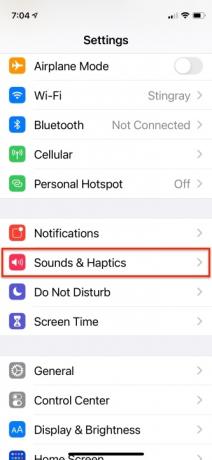
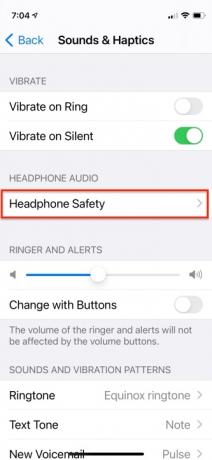


iOS 14 では、ヘッドフォンのオーディオ レベルを追跡して調整することもできます。 最大しきい値を設定すると、アプリは音量レベルと露出の長さの詳細な統計を表示します。 Apple または Beats by Dr. Dre 製のヘッドフォンを使用するとより正確になりますが、このアプリは他の有線および無線ヘッドフォン ブランドの騒音暴露も測定できます。
ライブで聴く
2014 年に iOS でデビューした Live Listen と呼ばれるもう 1 つの iOS 機能を使用すると、モバイル デバイスをリモート マイクとして機能させることができます。 MFI 互換の補聴器で動作するように設計されており、最終的には次のような用途に広がりました。 AirPods およびその他の Apple ブランドのリスニングデバイス。 Live Listen を使用すると、モバイル デバイスを指向性マイクとして使用し、AirPods を通じて音声を聞くことができます。 エアポッズプロ、AirPods Max、またはPowerbeats Pro。 AirPods で Live Listen の使用を開始するには、イヤホンを iPhone に接続し、コントロール センターに聴覚アイコンを追加する必要があります。



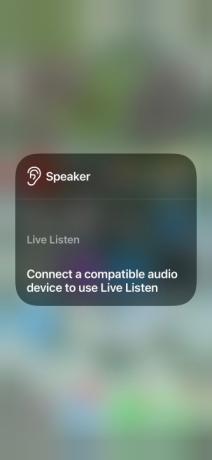
コントロールセンターの聴覚コントロールは、音楽やビデオを聴くときに繊細な鼓膜を保護するのに役立ちます。
ヘッドフォンの収納場所
Apple 独自のヘッドフォンまたはイヤフォンのいずれかを所有している場合 - AirPods Max、Apple EarPods (3.5 mm ヘッドフォン プラグまたは Lightning コネクタ付き)、AirPods (第 2 世代)、AirPods Pro、 Powerbeats、Powerbeats Pro、または Beats Solo Pro — iOS 14 を使用してオーディオ レベルをカスタマイズし、ヘッドフォン アコモデーションを介して柔らかい音を増幅したり、音の周波数を調整したりできます。 特徴。

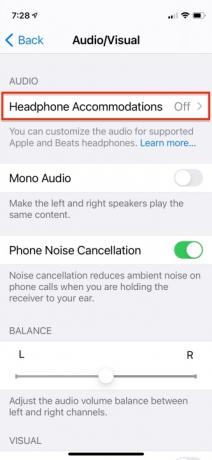


に行く 設定 > アクセシビリティ > オーディオ/ビジュアル そしてスイッチを入れます ヘッドフォンの収納場所. iPhone の音声通話や FaceTime 通話、または映画、ポッドキャスト、オーディオブック、Siri、ボイスメール、Live Listen などのストリーミング メディアの設定をカスタマイズできます。

カスタム オーディオ セットアップ機能を使用してヘッドフォンのオーディオ設定を調整することもできます。 これにより、オーディオ サンプルを聞いて、最もよく聞こえるものを選択し、提案されたカスタム設定を適用することができます。 また、ヘルスケア アプリから取得したオージオグラム データを使用したり、トーンや増幅の設定を手動で調整したりすることもできます。 タップ サンプルを再生する 自分の設定でオーディオ サンプルを聞いて、聞きながら動的に調整します。 シンプルなバランススライダーも利用できます。
編集者のおすすめ
- iPhoneがオークションで法外な金額で落札された
- iPhone から他人の Apple ID を削除する方法
- Apple デバイスの重要なセキュリティ アップデートのインストールには数分しかかかりません
- この 600 ドルの Android スマートフォンには、iPhone に比べて 1 つの大きな利点があります。
- この小さなガジェットは、iPhone 14 の最高の機能を 149 ドルで提供します
ライフスタイルをアップグレードするDigital Trends は、読者が最新ニュース、楽しい製品レビュー、洞察力に富んだ社説、ユニークなスニーク ピークをすべて提供して、ペースの速いテクノロジーの世界を監視するのに役立ちます。



